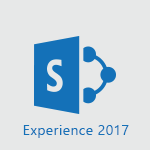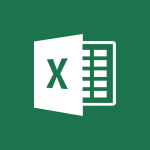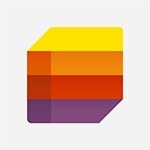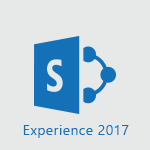Lists - Trier et filtrer notre liste Tutoriels
Découvrez comment trier et filtrer les éléments d'une liste dans Microsoft Lists grâce à cette ressource en ligne.
Cette vidéo présente les fonctionnalités clés pour trier les éléments par ordre alphabétique ou selon une colonne spécifique, ainsi que pour filtrer les éléments en fonction de critères spécifiques.
Avec Microsoft Lists, vous pouvez facilement trouver les éléments que vous recherchez et avoir un affichage cohérent.
Les tags associés sont Microsoft 365, Microsoft Lists, gestion de tâches, collaboration en équipe.
- 1:38
- 2305 vues
-
Lists - Ajouter une colonne à notre liste
- 1:42
- Vu 2283 fois
-
Lists - Modifier les éléments d'une liste
- 1:12
- Vu 2254 fois
-
Lists - Ajouter des éléments à une liste
- 1:20
- Vu 2253 fois
-
Lists - Gérer l'affichage des listes
- 1:25
- Vu 2833 fois
-
Lists - Partager une liste
- 1:28
- Vu 2398 fois
-
Lists - Création d'une liste à partir de zéro
- 0:54
- Vu 2888 fois
-
Lists - Utiliser les alertes
- 1:38
- Vu 2959 fois
-
Lists - Création d'une liste à partir d'un fichier Excel
- 2:00
- Vu 3845 fois
-
Transformez vos tableaux Excel en véritables listes !
- 1:06
- Vu 6474 fois
-
Automatiser une liste avec Power Automate
- 1:03
- Vu 4861 fois
-
Création d'une liste à partir d'un fichier Excel
- 2:00
- Vu 3845 fois
-
Utiliser les alertes
- 1:38
- Vu 2959 fois
-
Présentation Lists
- 0:41
- Vu 2901 fois
-
Création d'une liste à partir de zéro
- 0:54
- Vu 2888 fois
-
Gérer l'affichage des listes
- 1:25
- Vu 2833 fois
-
Créer une application à partir d'une liste
- 1:13
- Vu 2767 fois
-
Travailler en collaboration sur vos listes avec Teams
- 1:13
- Vu 2684 fois
-
Qu’est-ce que Microsoft Lists ?
- 1:31
- Vu 2595 fois
-
Découverte de l'interface Microsoft Lists
- 2:20
- Vu 2585 fois
-
Partager une liste
- 1:28
- Vu 2398 fois
-
Création d'une liste à partir d'un modèle
- 1:13
- Vu 2293 fois
-
Ajouter une colonne à notre liste
- 1:42
- Vu 2283 fois
-
Modifier les éléments d'une liste
- 1:12
- Vu 2254 fois
-
Ajouter des éléments à une liste
- 1:20
- Vu 2253 fois
-
Créer de nouvelles entrées
- 00:04:08
- Vu 2 fois
-
Modifier vos données facilement
- 00:04:09
- Vu 1 fois
-
Ajouter un formulaire à votre application
- 00:03:29
- Vu 2 fois
-
Personnaliser l’affichage des données
- 00:04:40
- Vu 2 fois
-
Préparer vos galeries dynamiques
- 00:04:42
- Vu 2 fois
-
Composants réutilisables
- 00:04:59
- Vu 2 fois
-
Structurer votre mise en page
- 00:04:47
- Vu 2 fois
-
Maîtriser les conteneurs
- 00:06:53
- Vu 2 fois
-
Optimiser le traitement des données massives
- 00:06:04
- Vu 2 fois
-
Introduction aux galeries
- 00:03:29
- Vu 2 fois
-
Ajout et gestion des sources de données
- 00:03:44
- Vu 2 fois
-
Comprendre et utiliser les contrôleurs
- 00:03:24
- Vu 2 fois
-
Découverte de l’interface
- 00:03:14
- Vu 2 fois
-
Pourquoi PowerApps ?
- 00:01:55
- Vu 3 fois
-
Extraire le texte d'une image
- 00:58
- Vu 36 fois
-
Améliorer un questionnaire (suggestion de style, et paramétrages...)
- 01:22
- Vu 32 fois
-
Répondre à un email avec Copilot
- 01:01
- Vu 31 fois
-
Créer des pages Sharepoint avec Copilot
- 01:54
- Vu 37 fois
-
Sécurisé vos appareils mobiles et portables
- 00:56
- Vu 60 fois
-
Protéger les données sensibles sur vos appareils personnels
- 00:55
- Vu 66 fois
-
Bonnes pratiques pour protéger vos données
- 00:32
- Vu 66 fois
-
Le BYOD - les risques
- 00:49
- Vu 65 fois
-
Comment fonctionne le filtrage URL ?
- 00:58
- Vu 66 fois
-
Utilisation de logiciels de sécurité
- 00:58
- Vu 64 fois
-
Configurer les mises à jour automatiques
- 00:56
- Vu 60 fois
-
L'importance de choisir un compte locale
- 00:44
- Vu 66 fois
-
Mise à jour des systèmes d'exploitation personnels
- 01:03
- Vu 62 fois
-
Processus de communication des vulnérabilités
- 00:31
- Vu 62 fois
-
Comment sont révélées les failles de sécurité d'un système ?
- 00:46
- Vu 64 fois
-
Sécurité par l'obscurité
- 00:41
- Vu 60 fois
-
Qu'est ce qu'une vulnérabilité ?
- 00:33
- Vu 64 fois
-
A la recherche de la faille
- 00:37
- Vu 74 fois
-
Les extensions
- 00:31
- Vu 63 fois
-
Le contrôle parental
- 00:35
- Vu 63 fois
-
Le fonctionnement d'un navigateur
- 00:47
- Vu 64 fois
-
Le navigateur Web
- 00:47
- Vu 62 fois
-
Le rançongiciel (ransomware) définition
- 01:07
- Vu 64 fois
-
Qu'est ce que le phishing ou le hameçonnage ?
- 01:32
- Vu 70 fois
-
Avantages de la double authentification
- 00:53
- Vu 66 fois
-
Comment fonctionne la double authentification ?
- 00:55
- Vu 65 fois
-
Qu'est ce que la double authentification ?
- 00:39
- Vu 64 fois
-
Reconnaître les bons et mauvais mots de passe
- 01:11
- Vu 65 fois
-
Qu'est ce qu'une attaque Ransomware ou Rançongiciel ?
- 00:35
- Vu 68 fois
-
Qu'est ce qu'une attaque par déni de service ?
- 00:38
- Vu 68 fois
-
Qu'est ce qu'un virus ou malware ?
- 01:35
- Vu 66 fois
-
Le phishing ou hameçonnage : Définition
- 00:53
- Vu 65 fois
-
Les chiffres et faits marquant de la cybersécurité
- 01:29
- Vu 64 fois
-
La cybersécurité, c'est quoi ?
- 00:60
- Vu 64 fois
-
Interroger une réunion attachée
- 01:55
- Vu 163 fois
-
Planifier avec Copilot
- 01:16
- Vu 159 fois
-
Partager des requêtes avec son équipe
- 03:22
- Vu 203 fois
-
Traduire une présentation
- 01:56
- Vu 197 fois
-
Générer une video
- 02:15
- Vu 176 fois
-
Ajouter des notes de présentateur
- 01:03
- Vu 152 fois
-
Créer un agent pour une équipe
- 02:33
- Vu 138 fois
-
Installer et accéder à Copilot Studio dans teams
- 01:30
- Vu 175 fois
-
Analyse de l'agent Copilot Studio
- 01:38
- Vu 156 fois
-
Publier l'agent et le rendre accessible
- 01:27
- Vu 156 fois
-
Paramètres de l'agent Copilot Studio
- 01:30
- Vu 137 fois
-
Ajouter des nouvelles actions
- 01:44
- Vu 138 fois
-
Créer une premiere action
- 01:44
- Vu 136 fois
-
Gérer les rubriques
- 01:38
- Vu 142 fois
-
Gérer les sources de connaissances
- 01:02
- Vu 140 fois
-
Créer un agent Copilot Studio
- 01:13
- Vu 167 fois
-
Accéder à Copilot Studio
- 01:09
- Vu 151 fois
-
Introduction à Copilot Studio
- 01:10
- Vu 156 fois
-
Coédition des pages SharePoint : Travaillez à plusieurs en temps réel
- 02:42
- Vu 101 fois
-
Rédiger une note de service avec ChatGPT
- 02:33
- Vu 196 fois
-
Extraire les données de factures et générer un tableau de suivi avec ChatGPT
- 03:00
- Vu 326 fois
-
Formuler une demande de conditions tarifaires par mail avec ChatGPT
- 02:48
- Vu 168 fois
-
Analyser un catalogue de fournitures selon le besoin et le budget avec ChatGPT
- 02:40
- Vu 161 fois
-
Initier un tableau de suivi avec ChatGPT
- 01:58
- Vu 196 fois
-
Répartir les tâches au sein d'une équipe avec ChatGPT
- 01:52
- Vu 239 fois
-
Générer un compte rendu de réunion avec ChatGPT
- 01:58
- Vu 487 fois
-
Le mode "Projet"
- 01:48
- Vu 187 fois
-
La précision de la tâche dans le prompting
- 03:17
- Vu 160 fois
-
La personnalité et le ton pour un rendu vraisemblable
- 02:18
- Vu 168 fois
-
La forme et l’exemple pour un résultat optimal
- 02:30
- Vu 160 fois
-
L’importance du contexte dans vos demandes
- 02:41
- Vu 139 fois
-
La base du prompting dans l’IA conversationnelle
- 03:12
- Vu 196 fois
-
Qu’est-ce qu’un prompt dans l’IA conversationnelle
- 01:56
- Vu 239 fois
-
Utiliser un agent Copilot
- 01:14
- Vu 229 fois
-
Décrire un agent Copilot
- 01:18
- Vu 222 fois
-
Configurer un agent Copilot
- 02:36
- Vu 221 fois
-
Modifier et partager un agent Copilot
- 01:25
- Vu 207 fois
-
Copilot Agents : Le Coach Prompt
- 03:09
- Vu 244 fois
-
Copilot Agents dans Sharepoint
- 02:39
- Vu 272 fois
-
Les autres Coachs et Agents
- 01:54
- Vu 159 fois
-
Interagir avec une page web
- 01:47
- Vu 334 fois
-
Générer une image avec Copilot dans Edge
- 01:31
- Vu 244 fois
-
Résumer un PDF avec Copilot
- 01:48
- Vu 277 fois
-
Analysez vos documents avec Copilot
- 01:51
- Vu 241 fois
-
Converser avec Copilot dans Edge
- 01:39
- Vu 214 fois
-
Spécificités des comptes personnels et professionnels avec Copilot
- 01:36
- Vu 226 fois
-
La confidentialité de vos données dans Copilot
- 00:59
- Vu 245 fois
-
Comment accéder à Copilot ?
- 01:12
- Vu 413 fois
-
Réécrire avec Copilot
- 01:22
- Vu 175 fois
-
Analyser une video
- 01:05
- Vu 214 fois
-
Utiliser le volet Copilot
- 01:06
- Vu 191 fois
-
Exploiter du texte
- 00:55
- Vu 145 fois
-
Créer une grille d'insights
- 01:04
- Vu 221 fois
-
Générer et manipuler une image
- 01:14
- Vu 215 fois
-
Le nouveau calendrier
- 03:54
- Vu 271 fois
-
Les sections
- 02:57
- Vu 181 fois
-
Personnalisation des vues
- 03:59
- Vu 156 fois
-
Introduction aux nouveautés de Microsoft Teams
- 00:55
- Vu 139 fois
-
Fonction d'action
- 04:53
- Vu 84 fois
-
Fonction de recherche
- 04:26
- Vu 175 fois
-
Fonction date et heure
- 03:21
- Vu 123 fois
-
Fonction logique
- 03:41
- Vu 88 fois
-
Fonction Texte
- 03:57
- Vu 107 fois
-
Fonction de base
- 03:07
- Vu 107 fois
-
Les catégories de fonctions dans Power FX
- 01:42
- Vu 149 fois
-
Introduction à Power FX
- 01:08
- Vu 133 fois
-
Activer l'authentification Multi-Facteur dans l'administration
- 02:28
- Vu 208 fois
-
Episode 14 - Regrouper les équipes et les conversations Teams
- 01:10
- Vu 81 fois
-
Modifier avec Pages
- 01:54
- Vu 223 fois
-
Générer et manipuler une image dans Word
- 01:06
- Vu 295 fois
-
Créer des règles outlook avec Copilot
- 01:03
- Vu 298 fois
-
Générer un email automatiquement
- 00:45
- Vu 261 fois
-
Initier un tableau de suivi budgétaire de projet avec Copilot
- 04:15
- Vu 283 fois
-
Élaborer et partager un suivi de projet clair grâce à Copilot
- 04:32
- Vu 241 fois
-
Copilot au service des comptes rendus de projet
- 02:57
- Vu 345 fois
-
Structurer et optimiser la collaboration d'équipe avec Copilot
- 04:26
- Vu 225 fois
-
Organiser un plan d'actions avec Copilot et Microsoft Planner
- 03:23
- Vu 329 fois
-
Créer un groupe d'appel
- 01:12
- Vu 163 fois
-
Utiliser la délégation des appels
- 02:21
- Vu 201 fois
-
Choisir un délégué pour vos appels
- 01:22
- Vu 176 fois
-
Faire sonner un autre numéro simultanément sur plusieurs appareils
- 02:04
- Vu 153 fois
-
Recevoir vos appels téléphonique Teams sur l’appli mobile
- 01:45
- Vu 101 fois
-
Utiliser la fonction "Ne pas déranger" pour les appels
- 01:37
- Vu 355 fois
-
Gérer les notifications d’appels avancées
- 01:26
- Vu 148 fois
-
Configurer les paramètres audios pour une meilleure qualité sonore
- 02:03
- Vu 338 fois
-
Bloquer des appels indésirables
- 01:21
- Vu 266 fois
-
Désactiver tous les renvois d’appels
- 01:09
- Vu 127 fois
-
Gérer un groupe d'appel dans Teams
- 02:03
- Vu 156 fois
-
Mettre à jour les paramètres de renvoi vers la messagerie vocale
- 01:21
- Vu 182 fois
-
Paramétrer des options de renvoi vers des numéros internes
- 01:03
- Vu 193 fois
-
Choisir des options de renvoi vers des numéros externes
- 00:59
- Vu 158 fois
-
Gérer les messages vocaux
- 02:05
- Vu 144 fois
-
Accéder aux messages vocaux via mobile et PC
- 01:28
- Vu 364 fois
-
Modifier le message d’accueil avec des options de personnalisation
- 02:33
- Vu 233 fois
-
Transférer un appel avec ou sans annonce
- 02:00
- Vu 245 fois
-
Gérer les appels multiples simultanément
- 02:15
- Vu 227 fois
-
Prendre en charge des applications tierces lors des appels
- 02:12
- Vu 166 fois
-
Ajouter des participants rapidement et de manière sécurisée
- 01:27
- Vu 199 fois
-
Configurer les paramètres de confidentialité et de sécurité pour les appels
- 03:00
- Vu 281 fois
-
Gérer des appels en attente
- 01:05
- Vu 298 fois
-
Transcrire en direct et générer des résumés d’appels via l'IA
- 02:38
- Vu 496 fois
-
Utiliser l'interface pour passer et recevoir des appels
- 01:44
- Vu 259 fois
Objectifs :
Comprendre comment trier, filtrer et regrouper des éléments dans une liste à l'aide des fonctionnalités des colonnes.
Chapitres :
-
Introduction
Dans cette vidéo, nous allons explorer les fonctionnalités de tri, de filtrage et de regroupement des données dans une liste. Ces outils sont essentiels pour gérer efficacement les informations, notamment dans un contexte professionnel. -
Trier les Éléments
Chaque en-tête de colonne d'une liste permet de trier les éléments. À droite du nom d'une colonne, une flèche vers le bas indique qu'un menu déroulant est disponible. En cliquant sur cette flèche, vous pouvez trier les éléments de la liste. Par exemple, dans une liste de salariés, la colonne 'Nom' permet de trier les employés par ordre alphabétique, de A à Z ou de Z à A. De même, la colonne 'Date de Naissance' permet de trier les employés du plus ancien au plus récent et vice versa. -
Filtrer les Données
En plus du tri, il est possible de filtrer les données. Pour cela, cliquez sur le menu déroulant et sélectionnez 'Filtrer'. Par exemple, si vous souhaitez afficher uniquement les employés des divisions 'Fax' et 'Imprimantes', ouvrez le menu déroulant de la colonne 'Division', cliquez sur 'Filtrer', puis cochez les cases correspondantes. Enfin, cliquez sur le bouton 'Appliquer' pour voir les résultats. -
Regrouper les Éléments
Une autre fonctionnalité utile est le regroupement des éléments de la liste selon les données d'une colonne. Par exemple, en utilisant la colonne 'Division', vous pouvez afficher le menu déroulant et sélectionner 'Regrouper par Division'. Cela vous permettra de voir d'abord les employés de la division 'Fax', suivis de ceux de la division 'Imprimantes', et enfin ceux de la division 'Photocopieur'. -
Conclusion
En résumé, les fonctionnalités de tri, de filtrage et de regroupement sont des outils puissants pour organiser et gérer les données efficacement. En maîtrisant ces techniques, vous pouvez améliorer votre productivité et faciliter l'accès à l'information.
FAQ :
Comment trier les éléments d'une liste dans un tableau?
Pour trier les éléments d'une liste, cliquez sur la flèche vers le bas à droite du nom de la colonne que vous souhaitez trier. Vous pouvez choisir de trier par ordre croissant ou décroissant selon le type de données de la colonne.
Qu'est-ce que le filtrage dans une liste?
Le filtrage permet de sélectionner et d'afficher uniquement les éléments qui répondent à des critères spécifiques. Pour filtrer, cliquez sur le menu déroulant de la colonne souhaitée et sélectionnez 'Filtrer', puis cochez les cases des options que vous souhaitez afficher.
Comment regrouper des éléments dans une liste?
Pour regrouper des éléments, ouvrez le menu déroulant de la colonne que vous souhaitez utiliser pour le regroupement et sélectionnez 'Regrouper par'. Cela organisera les éléments en fonction des données de cette colonne.
Quels types de données peuvent être triés?
Les types de données qui peuvent être triés incluent les noms, les dates, les chiffres, etc. Le tri dépend du type de données de la colonne sélectionnée.
Pourquoi est-il important de filtrer les données?
Le filtrage des données est important car il permet de se concentrer sur des informations spécifiques, rendant l'analyse et la prise de décision plus efficaces.
Quelques cas d'usages :
Gestion des ressources humaines
Dans un service des ressources humaines, le tri et le filtrage des listes d'employés peuvent aider à identifier rapidement les employés d'une division spécifique ou à organiser les employés par date d'embauche pour des analyses de rétention.
Analyse des ventes
Les équipes de vente peuvent utiliser le tri et le filtrage pour examiner les performances des produits par catégorie, en regroupant les ventes par division pour mieux comprendre les tendances du marché.
Planification d'événements
Lors de la planification d'événements, les organisateurs peuvent filtrer les participants par département pour s'assurer que toutes les divisions de l'entreprise sont représentées, facilitant ainsi la logistique.
Suivi des projets
Les chefs de projet peuvent trier les tâches par date d'échéance et filtrer par responsable pour s'assurer que les délais sont respectés et que les ressources sont correctement allouées.
Gestion des stocks
Dans la gestion des stocks, le filtrage par catégorie de produit permet de visualiser rapidement les articles en rupture de stock ou ceux qui nécessitent un réapprovisionnement, améliorant ainsi l'efficacité opérationnelle.
Glossaire :
Colonne
Une colonne est une section verticale d'une liste ou d'un tableau qui contient des données similaires. Par exemple, dans une liste d'employés, une colonne peut contenir les noms des employés.
Trier
Le tri est le processus d'organisation des éléments d'une liste selon un critère spécifique, comme l'ordre alphabétique ou chronologique.
Filtrer
Le filtrage consiste à afficher uniquement les éléments d'une liste qui répondent à certains critères, permettant ainsi de réduire le nombre d'éléments visibles.
Menu déroulant
Un menu déroulant est une interface utilisateur qui permet de sélectionner une option parmi plusieurs en cliquant sur une flèche ou un bouton, ce qui affiche une liste d'options.
Regrouper
Le regroupement consiste à organiser les éléments d'une liste en catégories basées sur des données communes, facilitant ainsi la visualisation des informations.
Division
Une division est une section ou un département d'une entreprise, souvent responsable d'une fonction spécifique, comme la division des fax et imprimantes.
Cette formation pourrait intéresser votre entreprise ?
Mandarine Academy vous offre la possibilité d'obtenir des catalogues complets et actualisés, réalisés par nos formateurs experts dans différents domaines pour votre entreprise